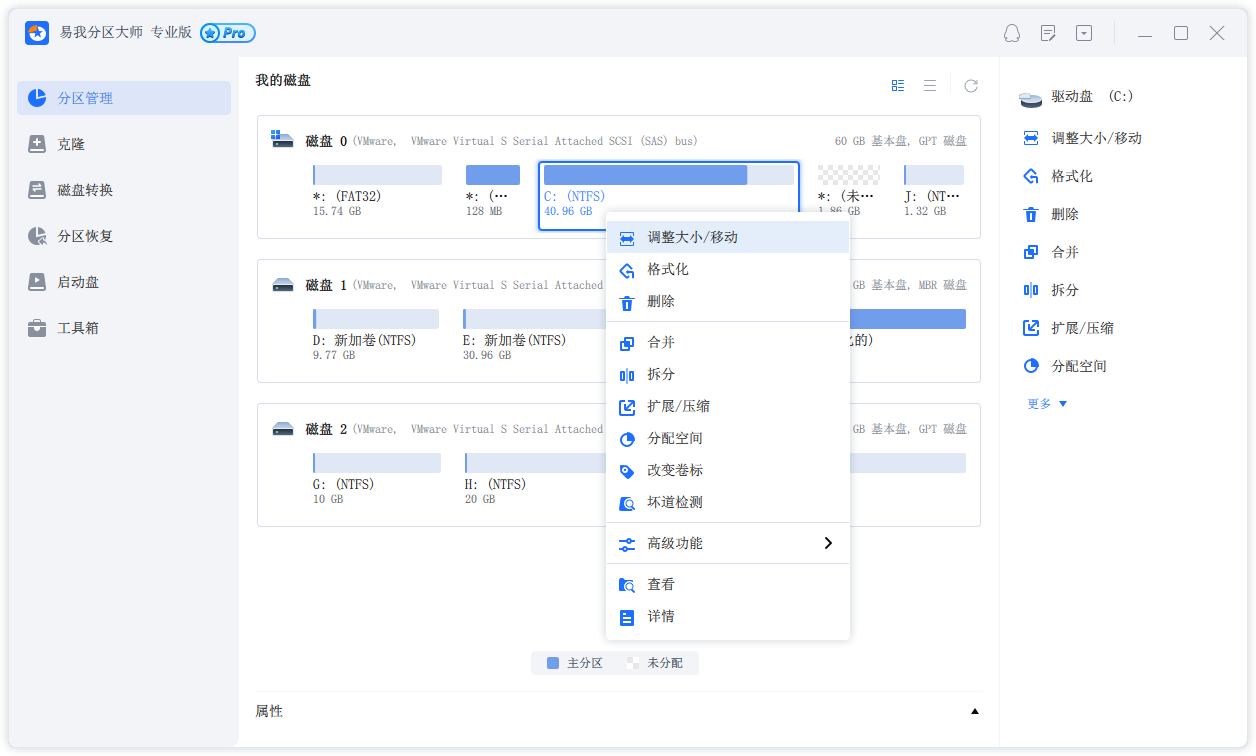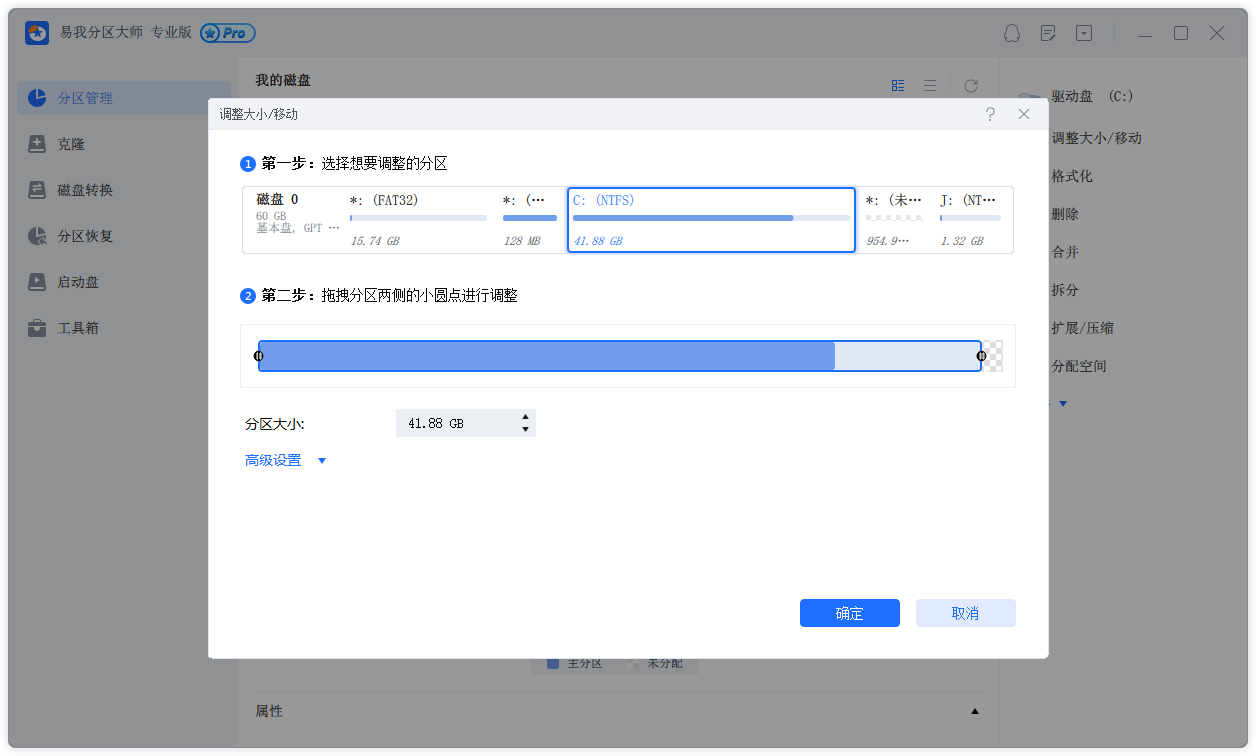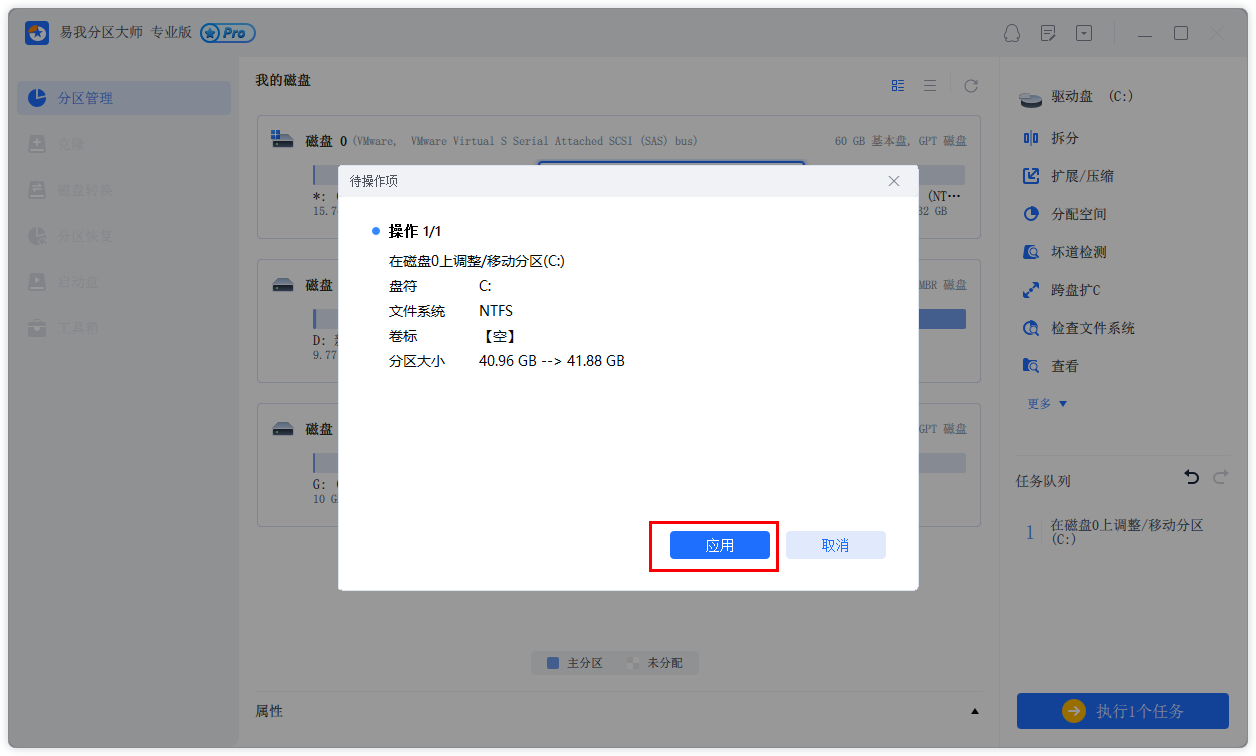一、准备工作
- 数据备份:合并分区是一个涉及数据重新分配的过程,存在数据丢失的风险。因此,在进行任何操作之前,请务必备份您想要保留的所有数据。您可以使用外部硬盘、云存储服务或创建系统镜像等方式进行备份。
- 检查磁盘状态:使用Windows自带的磁盘管理工具或第三方磁盘检测软件,检查目标分区(即您想要合并回C盘的分区)以及C盘的状态,确保它们没有错误且处于健康状态。
- 关闭不必要的程序:在进行磁盘操作之前,关闭所有不必要的程序和服务,以减少系统资源的占用,确保操作的顺利进行。
二、具体方法
方法1、使用Windows磁盘管理工具(适用于相邻分区)
1.打开磁盘管理工具:按下“Win+R”键,输入“diskmgmt.msc”,回车后打开磁盘管理工具。
2.确认分区顺序:在磁盘管理工具中,确认您想要合并的分区(如D盘)是否紧邻C盘。如果不是,您可能需要先调整分区顺序或使用第三方软件。
3.删除目标分区:右键点击目标分区(D盘),选择“删除卷”。请注意,这一步会删除分区内的所有数据,因此请确保已提前备份。
4.扩展C盘:删除目标分区后,会出现一块未分配的空间。右键点击C盘,选择“扩展卷”,然后按照向导将未分配的空间添加到C盘中。
5.完成操作:按照提示完成扩展操作,重启计算机以确保更改生效。
方法2、使用第三方分区管理软件(适用于不相邻分区)
如果目标分区与C盘不相邻,您可能需要使用第三方分区管理软件-易我分区大师(EaseUS Partition Master Professional),易我分区大师可以快速调整磁盘分区大小,支持合并/拆分、删除/恢复、格式化分区等操作,想要将已经分出去的盘弄回C盘,使用该分区软件,仅需几个点击就能轻松完成,以下是将分出去的盘弄回C盘的详细步骤:
步骤1:启动易我分区大师(EaseUS Partition Master Professional)

步骤2:在C盘增加空间
1. 缩小分区,留出未分配空间扩展C盘:
- 右键点选C盘旁边的分区,并选择「调整大小/移动」。
- 拖动C盘旁边的分区的尾端并缩小,在C盘旁边留下未分配空间,然后点选「确定」。
2. 右键点选C盘并选择「调整大小/移动」。
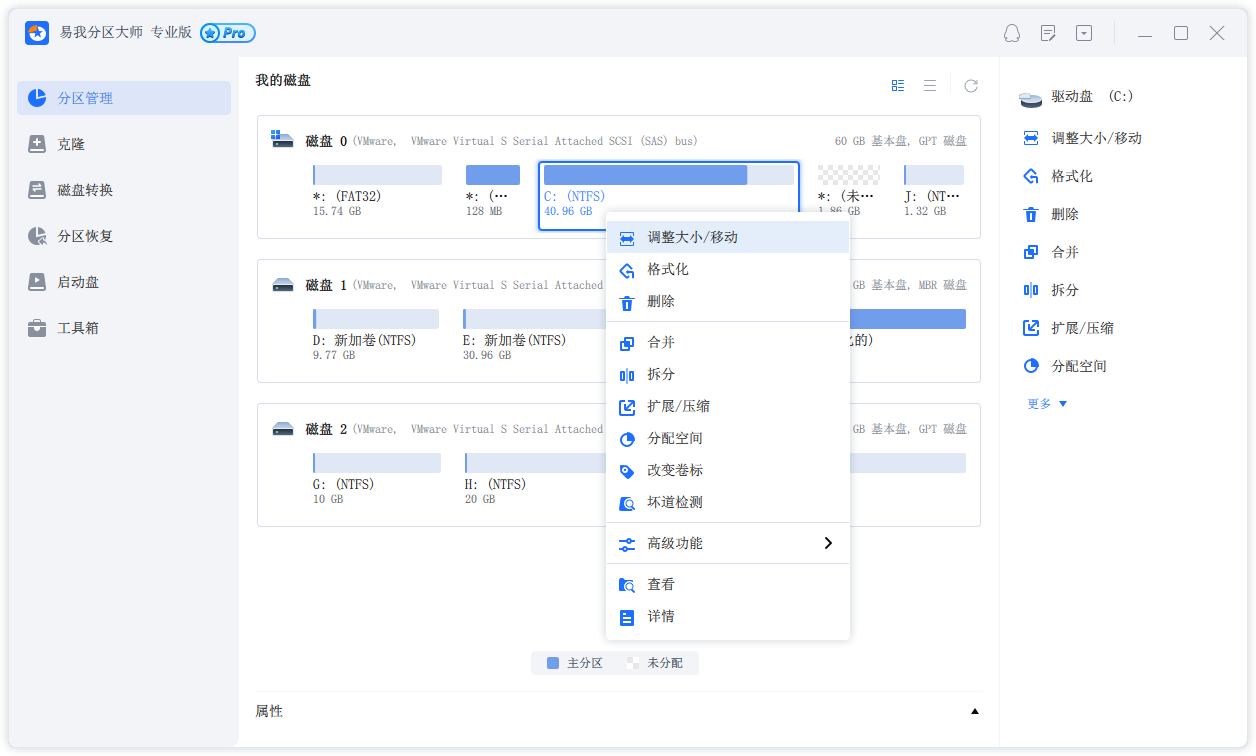
若要向C盘增加空间,请将鼠标拖动C盘尾端黑色小圆点,将C盘尾端拖到未分配空间中。
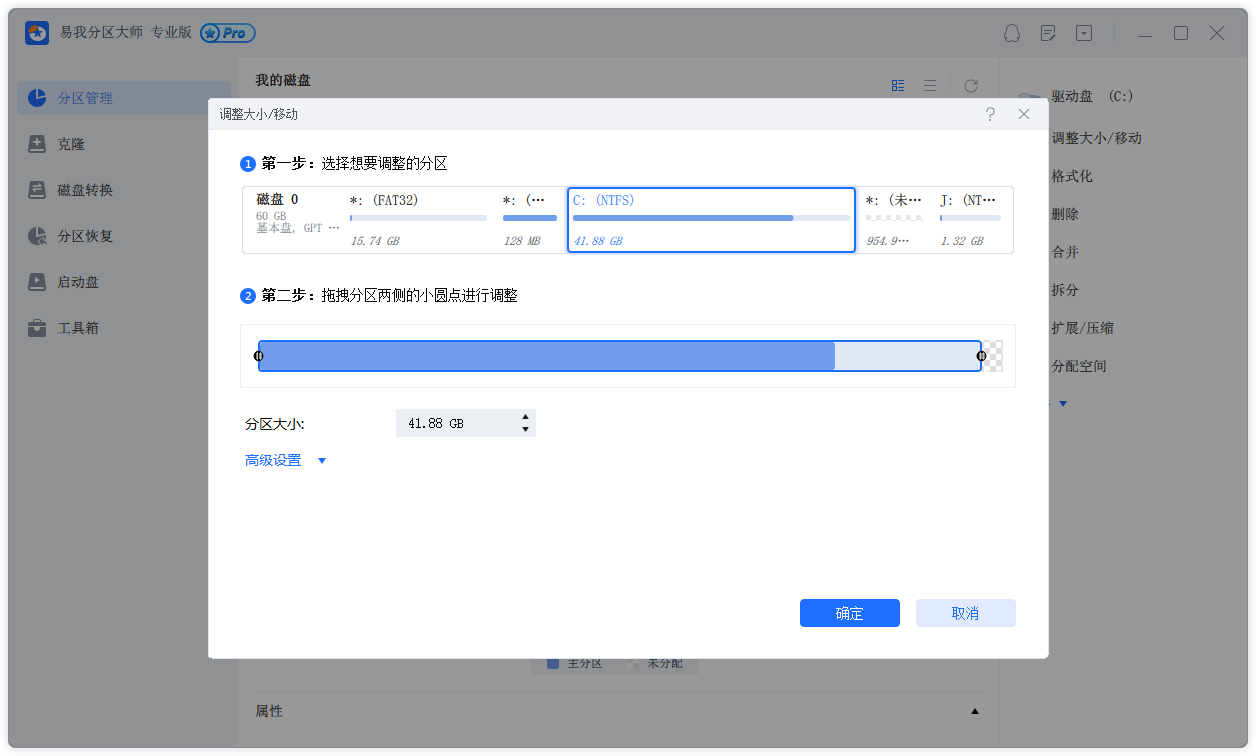
步骤3:确认扩展系统C盘
点选「执行操作」按钮,软件将列出待定操作,点选「应用」执行更改并扩展C盘。
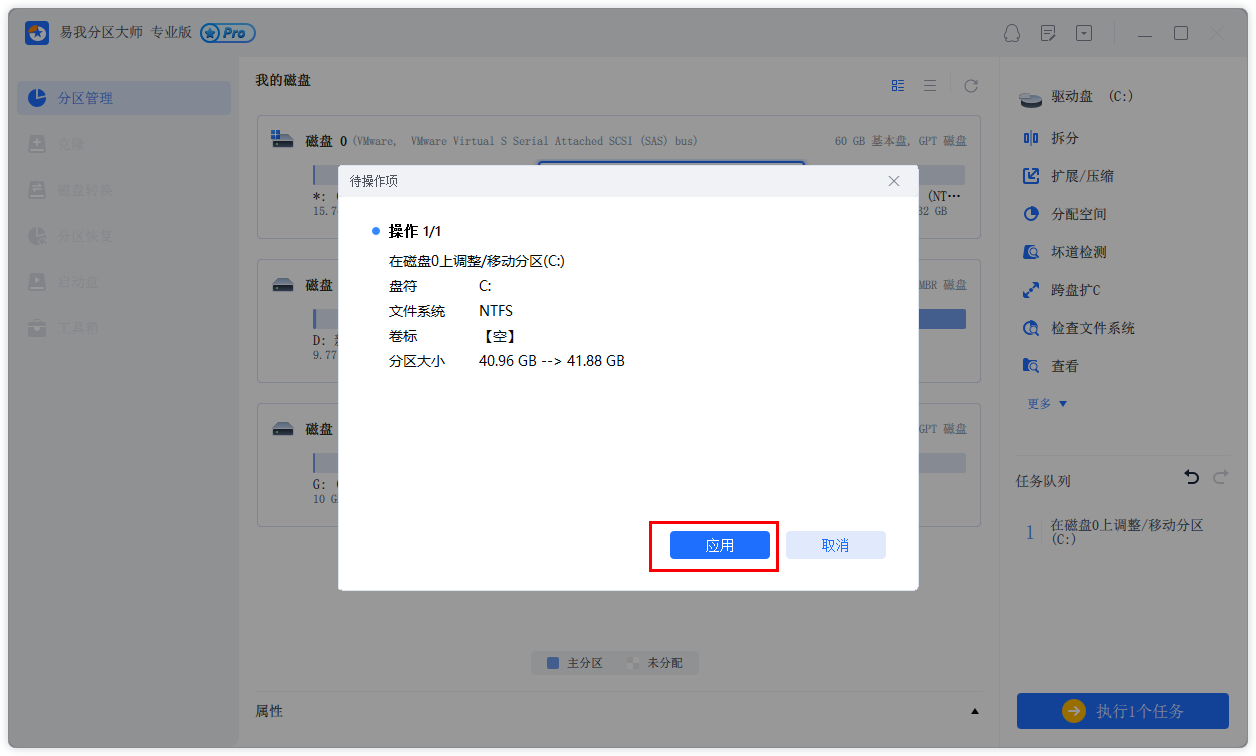
三、注意事项
- 数据备份:如前所述,合并分区存在数据丢失的风险。因此,在进行任何操作之前,请务必备份您想要保留的所有数据。
- 磁盘空间:确保C盘有足够的空间来容纳目标分区的所有数据。如果C盘空间不足,您可能需要先清理不必要的文件或扩展C盘的大小。
- 系统稳定性:在进行磁盘操作时,系统可能会变得不稳定或出现错误。因此,请确保在进行操作之前已经关闭了所有不必要的程序和服务,并准备好应对可能出现的任何问题。
- 软件选择:如果您选择使用第三方分区管理软件来完成合并操作,请确保从官方网站下载并安装软件,以避免安装恶意软件或病毒。
- 操作顺序:在进行合并操作时,请按照软件或磁盘管理工具的提示逐步进行。不要随意中断操作或跳过任何步骤,以免导致数据丢失或系统损坏。
四、总结
已经分出去的盘怎么弄回C盘?通过以上方法您可以将已经分出去的盘重新合并回C盘,从而简化磁盘管理并提高系统性能。如果您想要快速便捷将已经分出去的盘弄回C盘,建议使用易我分区大师。
上面就是已经分出去的盘怎么弄回c盘?电脑硬盘分区调整实操的内容了,文章的版权归原作者所有,如有侵犯您的权利,请及时联系本站删除,更多相关盘弄的资讯,请关注收藏西西下载站。